Wi-Fi 비밀번호 변경 방법 Wi-Fi 비밀번호 재설정 방법
- PHPz앞으로
- 2024-02-22 15:04:381071검색
PHP 편집자 Baicao는 Wi-Fi 비밀번호를 변경하고 재설정하는 방법을 가르쳐줍니다. 홈 네트워크이든 사무실 Wi-Fi 비밀번호이든 정기적으로 변경하여 네트워크 보안을 강화해야 합니다. 이 글에서는 간단한 단계를 통해 Wi-Fi 비밀번호를 변경하는 방법과 네트워크를 안전하고 원활하게 유지하기 위해 비밀번호를 잊어버린 경우 새 비밀번호를 재설정하는 방법을 자세히 소개합니다. 한 번 보자!
Wi-Fi 설정의 Wi-Fi 비밀번호 인터페이스에 새 비밀번호를 입력하여 수정할 수 있습니다.
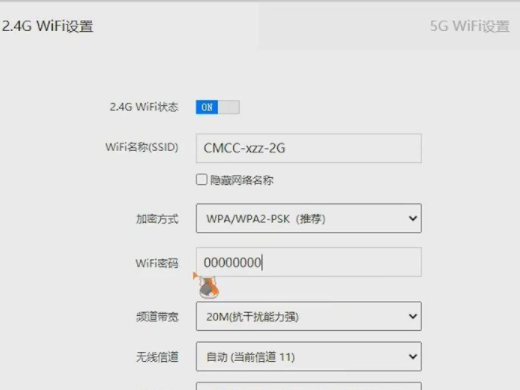
튜토리얼 적용
모델: Lenovo AIO520C
시스템: Windows10 Professional Edition
분석
1라우터의 백그라운드 인터페이스에서 Wi-Fi 설정을 클릭하세요.
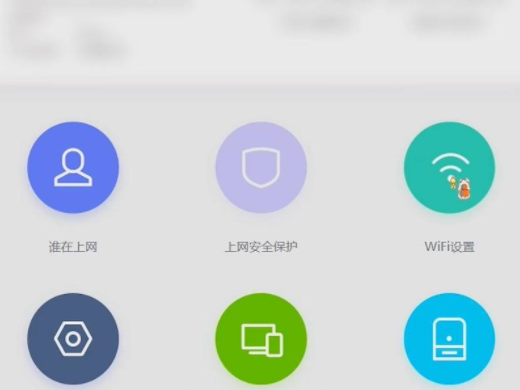
2새 인터페이스에서 Wi-Fi 비밀번호 필드를 클릭하고 새 Wi-Fi 비밀번호를 입력하세요.

3마지막으로 아래 확인을 클릭하여 변경을 완료하세요.
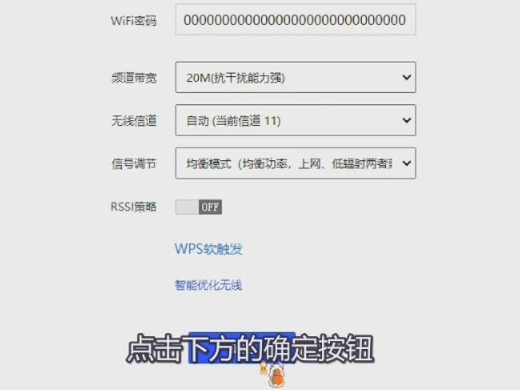
추가: 휴대폰에서 Wi-Fi 비밀번호를 변경하는 방법
1모바일 브라우저에서 공유기 배경을 입력하고 무선 설정을 클릭하세요.
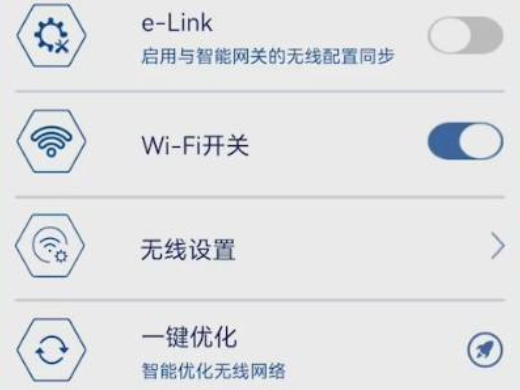
2무선 설정 인터페이스에서 Wi-Fi 설정 옵션을 클릭하세요.
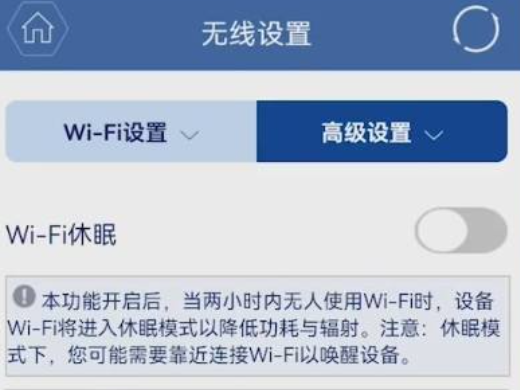
3새 인터페이스에서 Wi-Fi 비밀번호를 클릭하고 새 비밀번호를 입력한 후 저장을 클릭하세요.
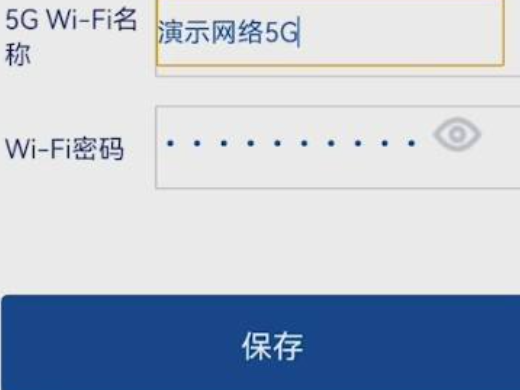
요약/메모
Wi-Fi 비밀번호를 변경한 후, 연결하려면 비밀번호를 다시 입력해야 합니다.
위 내용은 Wi-Fi 비밀번호 변경 방법 Wi-Fi 비밀번호 재설정 방법의 상세 내용입니다. 자세한 내용은 PHP 중국어 웹사이트의 기타 관련 기사를 참조하세요!
성명:
이 기사는 shezhan88.com에서 복제됩니다. 침해가 있는 경우 admin@php.cn으로 문의하시기 바랍니다. 삭제

